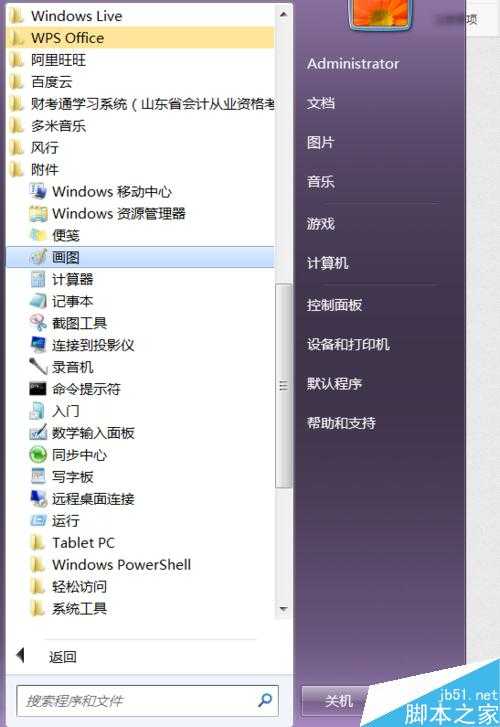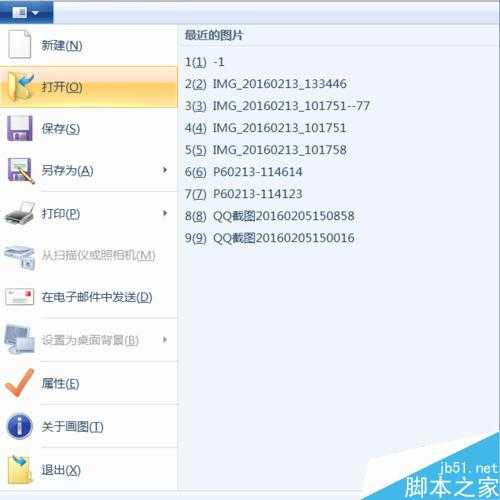杰网资源 Design By www.escxy.com
生活中我们经常会用到许多图片,有些图片需要拼接使用,比如要求将身份证的正反面放在一张图片中,而我们经常是正面照一张,反面照一张,那么如何将两张图片拼接在一起呢,现在小编来介绍windows自带软件画图来拼接图片。
方法/步骤
1、首先找到我们要用的软件,在开始中,找到附件,找到画图然后打开。
2、打开后,找到如图位置,并点击打开,打开你存放图片的位置,将图片读入。
3、打开后,会出现一张巨大的图,找到放大镜检,按鼠标的右键进行缩小。
4、缩小到正常大小后,进行拉伸(可横版,可竖版),留出放入另一面图片大小的空(这个大小是缩放后的)。
5、再找到粘贴,点击后,发现有粘贴来源一键,点击进入,找到另一面图片存放位置,点击打开,这时另一面会重叠在已有的一面。
6、将这一面拉开,与另一面水平(或竖直)放置,然后将白边进行缩小修剪。
7、全部完成后,可以对图片进行剪裁,形状剪裁,边框修饰等等,然后保存即可,此时就使两张图片在一张上了。
以上就是windows自带软件画图将两张图片拼接在一张图方法介绍,操作很简单的,大家学会了吗?希望这篇文章能对大家有所帮助!
标签:
windows,画图
杰网资源 Design By www.escxy.com
广告合作:本站广告合作请联系QQ:858582 申请时备注:广告合作(否则不回)
免责声明:本站文章均来自网站采集或用户投稿,网站不提供任何软件下载或自行开发的软件! 如有用户或公司发现本站内容信息存在侵权行为,请邮件告知! 858582#qq.com
免责声明:本站文章均来自网站采集或用户投稿,网站不提供任何软件下载或自行开发的软件! 如有用户或公司发现本站内容信息存在侵权行为,请邮件告知! 858582#qq.com
杰网资源 Design By www.escxy.com
暂无评论...
稳了!魔兽国服回归的3条重磅消息!官宣时间再确认!
昨天有一位朋友在大神群里分享,自己亚服账号被封号之后居然弹出了国服的封号信息对话框。
这里面让他访问的是一个国服的战网网址,com.cn和后面的zh都非常明白地表明这就是国服战网。
而他在复制这个网址并且进行登录之后,确实是网易的网址,也就是我们熟悉的停服之后国服发布的暴雪游戏产品运营到期开放退款的说明。这是一件比较奇怪的事情,因为以前都没有出现这样的情况,现在突然提示跳转到国服战网的网址,是不是说明了简体中文客户端已经开始进行更新了呢?